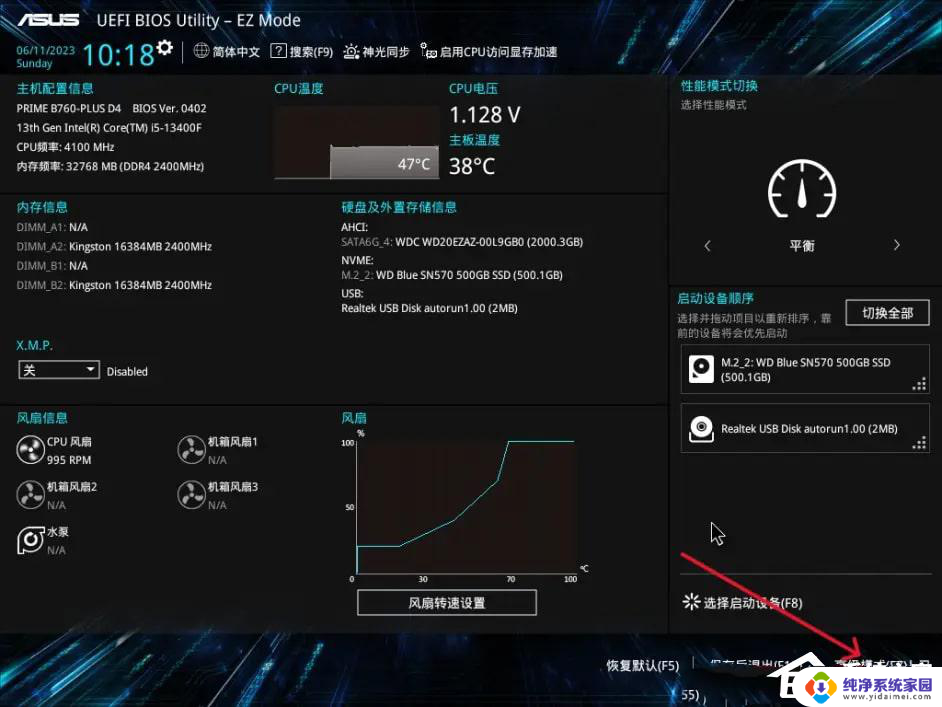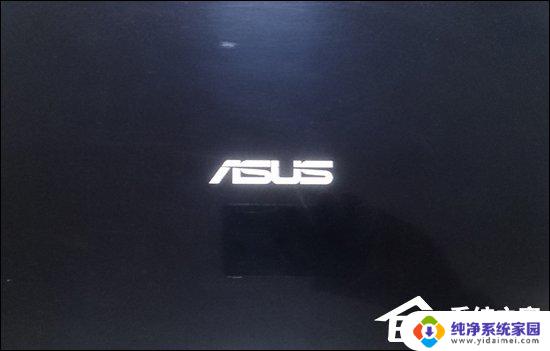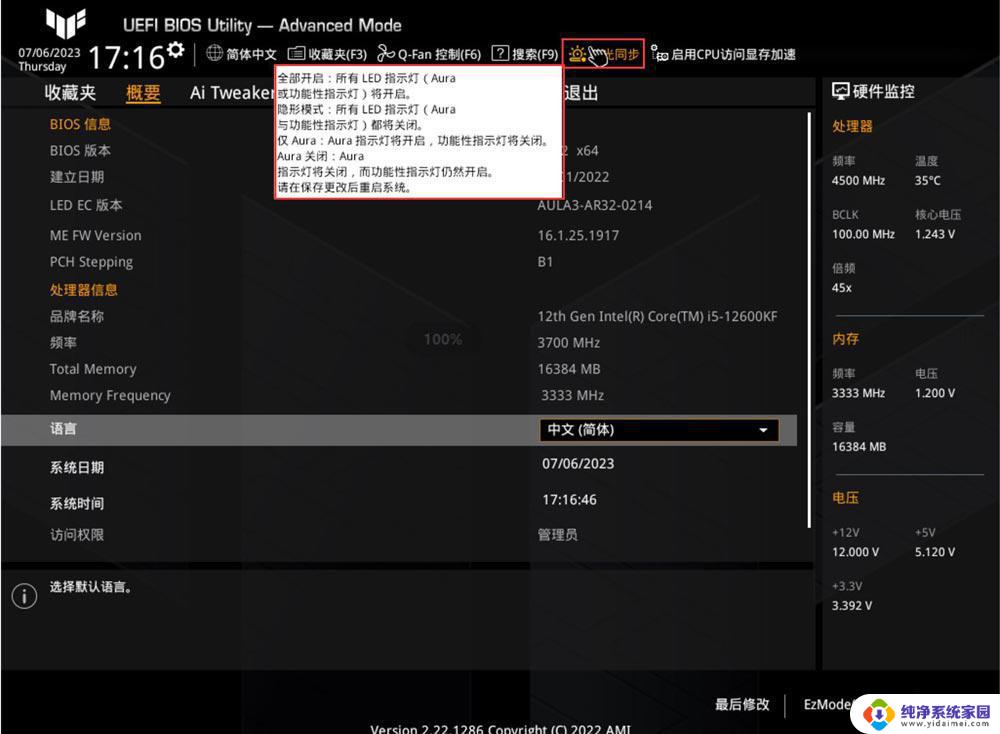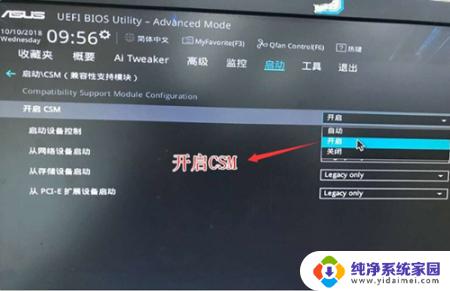华硕主板找不到光驱启动设置?解决方法在这里!
华硕主板找不到光驱启动设置,华硕主板在现代计算机中扮演着至关重要的角色,有时候用户可能会遇到一些问题,其中之一就是无法找到光驱启动设置。光驱启动设置是指在计算机启动时,通过光驱来加载操作系统或其他软件。当用户在华硕主板上遇到找不到光驱启动设置的问题时,可能会感到困惑和无奈。本文将探讨这个问题的可能原因,并提供一些解决方案,以帮助用户解决这一问题。
方法如下:
1.华硕快捷方式从光盘启动方法:
1,开机进入华硕logon画面时。按ESC键,华硕的启动快捷键大多为ESC键,也有的可能为F8键或F11键,具体根据个人机型来定。

2,进入快捷启动菜单,选择光盘(一般在选项中带有CDROM或者DVD之类的词)启动,选择好后,按Enter确定,即可从光盘启动。

3.华硕图型界面BIOS从光盘启动方法:
3,如果要进入华硕的图型界面BIOS。必须在logon画面时,快速地按下Del键,才能进入BIOS,错过了,必须重启电脑再来一次。

4,在这里,有一个快捷设置光盘启动方法:图标设置法,只要把想要启动的项,用鼠标拖曳到最左边即可为第一启动,然后按F10保存并退出,重启电脑后,即可从光盘启动。
提示:可以在这里把语言设置成简体中文,这样便于设置。

5,如果要用类似传统BIOS模式设置光盘启动,在右上角处点击“退出/高级模式”这个按钮,弹出一个选项框,选择框中的“高级模式”这一项,按Enter确定进入。
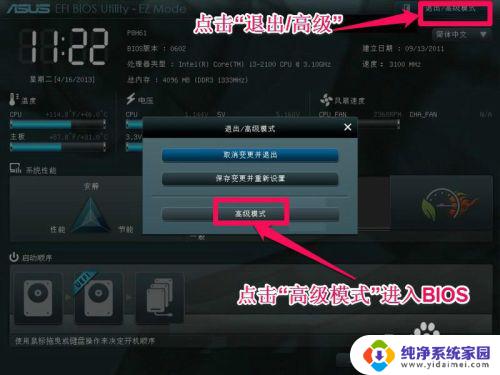
6,在打开的BIOS界面中。选择“启动(Boot)”,然后进入到其下的“启动选项#1”,打开一个小窗口,选择光盘启动(带有CDROM或DVD-RAM的项),然后按F10保存。
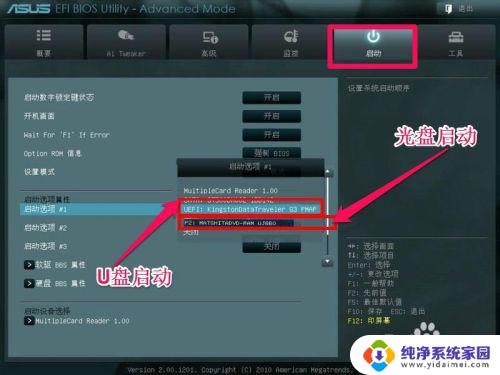
7,按F10之后,会弹出一个小窗口,其意思是“是否要保存设置”,按窗口中的“是”后即可保存,并且马上退出,会自动重启电脑,重启后,也会自动从光盘启动。
华硕主板设置光驱启动的步骤就完成了。
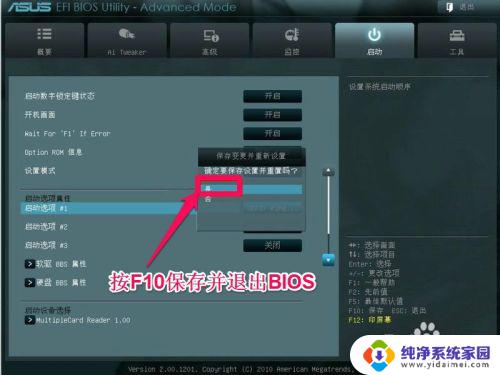
以上就是华硕主板找不到光驱启动设置的全部内容,如果你遇到了这种情况,你可以根据小编的操作步骤来解决问题,非常简单快捷。